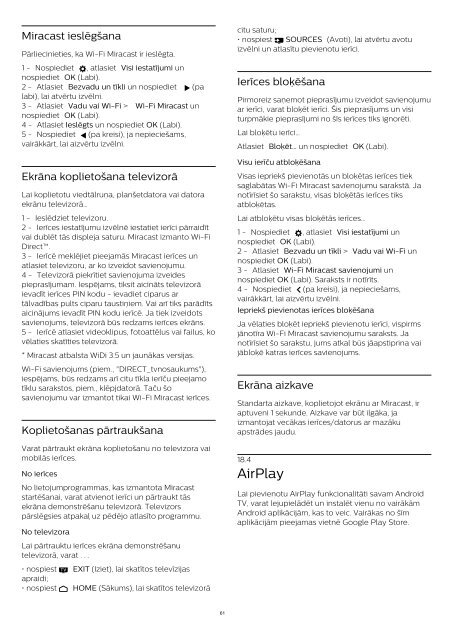Philips 6500 series TV LED sottile Full HD Android™ - Istruzioni per l'uso - LAV
Philips 6500 series TV LED sottile Full HD Android™ - Istruzioni per l'uso - LAV
Philips 6500 series TV LED sottile Full HD Android™ - Istruzioni per l'uso - LAV
Create successful ePaper yourself
Turn your PDF publications into a flip-book with our unique Google optimized e-Paper software.
Miracast ieslēgšana<br />
Pārliecinieties, ka Wi-Fi Miracast ir ieslēgta.<br />
1 - Nospiediet , atlasiet Visi iestatījumi un<br />
nospiediet OK (Labi).<br />
2 - Atlasiet Bezvadu un tīkli un nospiediet (pa<br />
labi), lai atvērtu izvēlni.<br />
3 - Atlasiet Vadu vai Wi-Fi > Wi-Fi Miracast un<br />
nospiediet OK (Labi).<br />
4 - Atlasiet Ieslēgts un nospiediet OK (Labi).<br />
5 - Nospiediet (pa kreisi), ja nepieciešams,<br />
vairākkārt, lai aizvērtu izvēlni.<br />
Ekrāna koplietošana televizorā<br />
Lai koplietotu viedtālruņa, planšetdatora vai datora<br />
ekrānu televizorā…<br />
1 - Ieslēdziet televizoru.<br />
2 - Ierīces iestatījumu izvēlnē iestatiet ierīci pārraidīt<br />
vai dublēt tās displeja saturu. Miracast izmanto Wi-Fi<br />
Direct.<br />
3 - Ierīcē meklējiet pieejamās Miracast ierīces un<br />
atlasiet televizoru, ar ko izveidot savienojumu.<br />
4 - Televizorā piekrītiet savienojuma izveides<br />
pieprasījumam. Iespējams, tiksit aicināts televizorā<br />
ievadīt ierīces PIN kodu - ievadiet ciparus ar<br />
tālvadības pults ciparu taustiņiem. Vai arī tiks parādīts<br />
aicinājums ievadīt PIN kodu ierīcē. Ja tiek izveidots<br />
savienojums, televizorā būs redzams ierīces ekrāns.<br />
5 - Ierīcē atlasiet videoklipus, fotoattēlus vai failus, ko<br />
vēlaties skatīties televizorā.<br />
* Miracast atbalsta WiDi 3.5 un jaunākas versijas.<br />
Wi-Fi savienojums (piem., "DIRECT_tvnosaukums"),<br />
iespējams, būs redzams arī citu tīkla ierīču pieejamo<br />
tīklu sarakstos, piem., klēpjdatorā. Taču šo<br />
savienojumu var izmantot tikai Wi-Fi Miracast ierīces.<br />
Koplietošanas pārtraukšana<br />
Varat pārtraukt ekrāna koplietošanu no televizora vai<br />
mobilās ierīces.<br />
No ierīces<br />
No lietojumprogrammas, kas izmantota Miracast<br />
startēšanai, varat atvienot ierīci un pārtraukt tās<br />
ekrāna demonstrēšanu televizorā. Televizors<br />
pārslēgsies atpakaļ uz pēdējo atlasīto programmu.<br />
No televizora<br />
Lai pārtrauktu ierīces ekrāna demonstrēšanu<br />
televizorā, varat . . .<br />
• nospiest EXIT (Iziet), lai skatītos televīzijas<br />
apraidi;<br />
• nospiest HOME (Sākums), lai skatītos televizorā<br />
citu saturu;<br />
• nospiest SOURCES (Avoti), lai atvērtu avotu<br />
izvēlni un atlasītu pievienotu ierīci.<br />
Ierīces bloķēšana<br />
Pirmoreiz saņemot pieprasījumu izveidot savienojumu<br />
ar ierīci, varat bloķēt ierīci. Šis pieprasījums un visi<br />
turpmākie pieprasījumi no šīs ierīces tiks ignorēti.<br />
Lai bloķētu ierīci…<br />
Atlasiet Bloķēt… un nospiediet OK (Labi).<br />
Visu ierīču atbloķēšana<br />
Visas iepriekš pievienotās un bloķētas ierīces tiek<br />
saglabātas Wi-Fi Miracast savienojumu sarakstā. Ja<br />
notīrīsiet šo sarakstu, visas bloķētās ierīces tiks<br />
atbloķētas.<br />
Lai atbloķētu visas bloķētās ierīces…<br />
1 - Nospiediet , atlasiet Visi iestatījumi un<br />
nospiediet OK (Labi).<br />
2 - Atlasiet Bezvadu un tīkli > Vadu vai Wi-Fi un<br />
nospiediet OK (Labi).<br />
3 - Atlasiet Wi-Fi Miracast savienojumi un<br />
nospiediet OK (Labi). Saraksts ir notīrīts.<br />
4 - Nospiediet (pa kreisi), ja nepieciešams,<br />
vairākkārt, lai aizvērtu izvēlni.<br />
Iepriekš pievienotas ierīces bloķēšana<br />
Ja vēlaties bloķēt iepriekš pievienotu ierīci, vispirms<br />
jānotīra Wi-Fi Miracast savienojumu saraksts. Ja<br />
notīrīsiet šo sarakstu, jums atkal būs jāapstiprina vai<br />
jābloķē katras ierīces savienojums.<br />
Ekrāna aizkave<br />
Standarta aizkave, koplietojot ekrānu ar Miracast, ir<br />
aptuveni 1 sekunde. Aizkave var būt ilgāka, ja<br />
izmantojat vecākas ierīces/datorus ar mazāku<br />
apstrādes jaudu.<br />
18.4<br />
AirPlay<br />
Lai pievienotu AirPlay funkcionalitāti savam Android<br />
<strong>TV</strong>, varat lejupielādēt un instalēt vienu no vairākām<br />
Android aplikācijām, kas to veic. Vairākas no šīm<br />
aplikācijām pieejamas vietnē Google Play Store.<br />
61